

Vous pouvez spécifier la fonction de correction des couleurs du pilote d'imprimante pour imprimer avec les teintes que la plupart des gens préfèrent à l'aide de la Photo couleur numérique Canon ou si vous souhaitez imprimer en mode PRO.
Le mode PRO applique avec précision les caractéristiques des données affichées à l'écran et vous permet d'obtenir des effets d'impression proches de ce qui est affiché à l'écran.
Lorsque vous imprimez depuis une application capable d'identifier des profils ICC et qui vous permet de les spécifier, utilisez un profil ICC d'impression dans l'application et sélectionnez des paramètres de gestion des couleurs.
La procédure de réglage des couleurs avec le pilote d'imprimante est décrite ci-dessous :
Sélectionnez Concordance des couleurs dans le menu déroulant de la Boîte de dialogue Imprimer
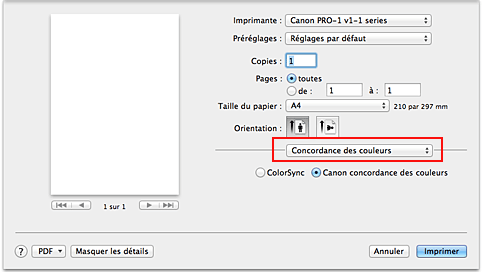
Sélectionnez la correction des couleurs
Sélectionnez Concordance des couleurs Canon.
Sélectionnez le mode couleur
Dans le menu déroulant, sélectionnez Options couleur. Ensuite, pour Mode couleur, sélectionnez le mode correspondant au but de l'impression parmi les options Photo couleur, Ton linéaire, Mode PRO et Vivid Photo.
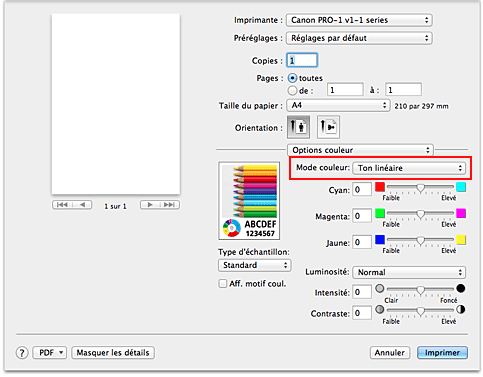
Photo couleur
Sélectionnez cette fonction pour imprimer avec la Photo couleur numérique Canon.
L'imprimante imprime les données avec les teintes que la plupart des gens aiment, en reproduisant les couleurs des données d'image de l'original et réalisant des effets en trois dimensions avec des contrastes élevés et nets.
Ton linéaire
Sélectionnez cette fonction pour imprimer des données en appliquant directement les résultats d'édition et de retouche du logiciel d'application.
Lors de l'impression des données, l'imprimante accentue les différences entre les zones claires (blanches) et foncées (noires), sans affecter les zones les plus claires et les plus foncées.
Lors de l'impression des données, l'imprimante applique les résultats des réglages précis, tels que l'ajustement de la luminosité effectué à l'aide d'un logiciel d'application.
Mode PRO
Sélectionnez cette fonction si vous avez corrigé une image en vérifiant l'image à imprimer à l'écran et souhaitez obtenir des impressions avec un résultat proche de ce qui est affiché à l'écran.
Cette option applique correctement les caractéristiques des données affichées sur le moniteur et imprime ces données.
 Important
Important
Lorsque vous imprimez en mode PRO, Canon recommande de définir l'écran et la luminosité de l'environnement comme suit :
Moniteur
Température de couleur : D50 (5000K)
Luminosité : 120 cd/m2
Gamma : 2,2
Luminosité de l'environnement
Luminosité fluorescente pour l'évaluation de la couleur D50 (température de couleur 5000K, propriétés de rendu élevées)
Luminosité en fonction des documents imprimés : 500 lx ± 125 lx
Vivid Photo
Sélectionnez cette fonction pour imprimer avec des couleurs encore plus lumineuses.
La fonction Vivid Photo permet d'imprimer des données d'image avec des couleurs vives.
La fonction Vivid Photo fait ressortir les couleurs des arrière-plans tout en conservant une couleur chair naturelle pour les personnages.
Définissez les autres éléments
Si nécessaire, réglez l'équilibre des couleurs (Cyan, Magenta et Jaune) et ajustez les paramètres Luminosité, Intensité et Contraste.
Terminez la configuration
Cliquez sur Imprimer.
Lorsque vous lancez l'impression, le pilote d'imprimante règle les couleurs pour l'impression des données.
Haut de la page
|